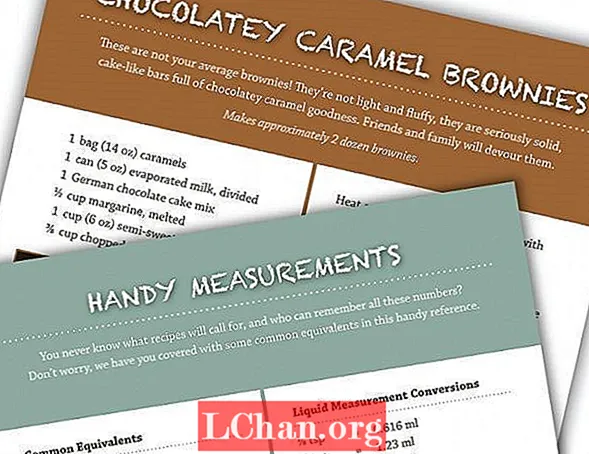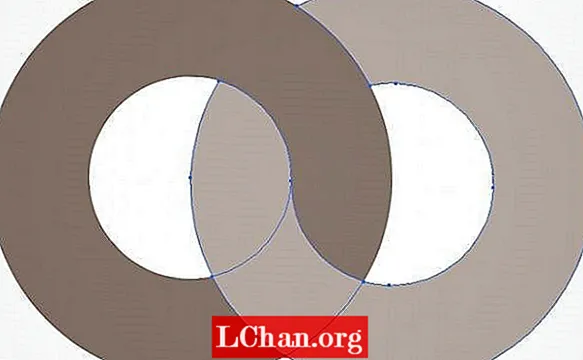No es necesario llevar imágenes a Photoshop para crear un diseño dinámico. Siempre que tenga los activos adecuados para comenzar, ahora hay mucha libertad dentro de InDesign para experimentar con una multitud de modos de fusión para crear algunos efectos dinámicos.
Para trabajar con esto, necesitará una imagen CMYK de un modelo o un objeto, o puede usar la imagen en los archivos de soporte. La imagen deberá tener un canal alfa o, alternativamente, puede ser solo un recorte. Necesita una versión en escala de grises de la misma imagen, así como una imagen con textura en escala de grises. Asegúrese de que se guarden como archivos PSD, ya que esto le dará la mayor flexibilidad al usarlos en InDesign.

01 Comience abriendo un nuevo documento de InDesign: estoy trabajando con un tamaño de página de 232x300 mm con márgenes de 15 mm en todos los bordes. Dibuja un marco que se ajuste a tus márgenes y presiona Cmd / Ctrl + D para colocar su imagen CMYK.

02 Coloque la imagen de modo que encaje bien dentro de los márgenes de la página. Quiero ocultar el fondo de la imagen para que el modelo aparezca como un recorte, usando el canal alfa que creé para él en Photoshop. Selecciona la imagen y presiona Cmd / Ctrl + D para reemplazarlo, pero esta vez antes de hacer clic en Aceptar, seleccione la casilla de verificación Mostrar opciones de importación.

03 Esto abre el cuadro de diálogo Opciones de importación de imágenes. Aquí, seleccione el botón de imagen en la parte superior y en el menú desplegable Canal alfa seleccione su canal alfa. Presiona OK y tu imagen se actualizará como un recorte de canal alfa.

04 Para agregar una textura de fondo para sentarse detrás del modelo, dibuje un segundo marco más pequeño que el primero y agregue un trazo negro de 3.5 mm seleccionando "Alinear al interior" usando el botón central en el panel Trazo. prensa Cmd / Ctrl + D para colocar la imagen de textura en el marco, luego enviarla al fondo usando el atajo Cmd / Ctrl + Mayús + [ por lo que ahora se encuentra detrás del modelo. Mueva la imagen del modelo a su propia capa y bloquéela. Ahora agregue un color gris medio al fondo para suavizar la textura.

05 Dibuja otro marco sobre el pie izquierdo del modelo y cambia el color de relleno a amarillo. Elija la herramienta Selección directa, luego presione Cmd / Ctrl + C para copiar la textura de fondo y Cmd / Ctrl + Opt / Alt + Mayús + V para pegarlo en su lugar en el nuevo marco. Seleccione el contenido de la imagen del nuevo marco con la herramienta Selección directa y elija el color del papel de su paleta de colores. Utilice la función Eliminar punto de ancla para eliminar el punto inferior derecho del cuadrado para crear un triángulo.

06 En una nueva capa, dibuje un marco sobre el brazo izquierdo del modelo y arrastre una regla horizontalmente al centro del marco. Mantenga presionada la tecla Mayús y arrastre el punto de la esquina superior del marco con la herramienta Selección directa para que encaje en la guía de la regla. Utilice la función Eliminar punto de ancla para eliminar el punto de la esquina inferior derecha para crear un triángulo. Copie y pegue la imagen del modelo en su lugar, desbloqueando la capa. Pegar Cmd / Ctrl + D para reemplazar la imagen CMYK con escala de grises y use la herramienta Selección directa para cambiar el relleno a rosa.

07 Dibuja otro cuadro y repite el proceso de pegado en el lugar con una imagen en escala de grises, cambiando su color a aguamarina esta vez. Con el marco seleccionado pero no el contenido, elija Luz intensa en el menú desplegable que se encuentra en el panel Efectos. Ahora aplique el mismo modo de fusión al contenido de la imagen para aumentar la intensidad del efecto. Cambie la opacidad al 90% para que parte del fondo

08 Dibuja un marco rectangular largo sobre la pierna derecha del modelo y rellénalo de negro. Seleccione el modo de fusión Superposición, luego dibuje un círculo encima de este y seleccione su herramienta Degradado. Agregue el color aguamarina a un extremo del control deslizante y papel al otro. Asegúrese de que el tipo de degradado sea Lineal y cambie el ángulo a 90 grados, luego cambie el modo de fusión a Multiplicar.

09 Dibuje un círculo en la parte superior izquierda de la imagen, cambie el color de relleno a papel y agregue un trazo negro de 3,5 mm alineado hacia el interior. En el panel Efectos, haga doble clic en Trazo: Normal 100% para abrir el panel Efectos más grande, que le permite trabajar solo en el trazo. Cambie la opacidad al 70% y agregue una pluma de degradado cambiando la configuración para que el marco no sea visible fuera del marco de fondo, y haga clic en Aceptar.

10 Haga doble clic en Relleno: Normal 100%, seleccione un modo de fusión Superposición y haga clic en Aceptar. Esto solo cambia el relleno que se aplica al marco. Dibuja una línea negra vertical de 3,5 mm que atraviesa el círculo y agrega un modo de fusión de luz suave. Juega con la posición de tus elementos dentro del marco para agregar interés.
Este tutorial apareció originalmente en Computer Arts